亲爱的电脑小伙伴,你是不是也和我一样,对那个总在开机时跳出来的Skype软件感到烦恼呢?别急,今天就来教你几招,轻松把Skype关掉,让你的电脑生活更加清爽!
一、Skype的“小秘密”
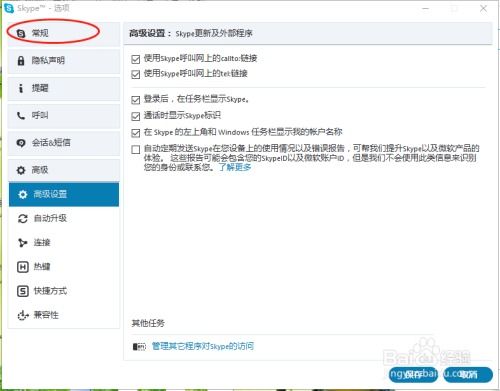
你知道吗,Skype这个软件其实有个小秘密,那就是它喜欢在开机时自动启动。这可真是让人头疼啊!不过别担心,接下来我会一步步教你如何关闭这个“小秘密”。
二、关闭Skype的“小秘密”
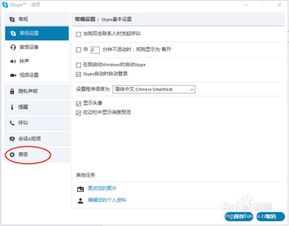
1. 打开Skype,找到设置图标:首先,打开你的Skype软件,然后找到页面右上角的设置图标,它通常是一个齿轮形状的图标。
2. 进入工具选项:点击设置图标后,你会看到一个下拉菜单,在这个菜单中找到并点击“工具”选项。
3. 打开选项页面:在工具选项的下拉菜单中,点击“选项”,这样你就可以进入Skype的详细设置页面了。
4. 找到个人设置:在选项页面中,找到左侧的“个人”选项,然后点击它。
5. 关闭自启动:在个人设置页面中,你会看到一个“当我登录到Windows时自动启动应用”的选项。这个选项就是Skype的“小秘密”所在之处。取消勾选这个选项,然后点击“确定”保存设置。
三、彻底关闭Skype

1. 退出Skype:完成上述步骤后,点击Skype页面右上角的“文件”菜单,然后选择“退出”。
2. 右键点击Skype图标:退出Skype后,回到桌面,找到Skype的图标,然后右键点击它。
3. 选择退出:在右键菜单中,选择“退出”选项,这样Skype就会完全关闭了。
4. 删除Skype图标:如果你觉得Skype图标影响美观,可以右键点击它,然后选择“删除”,这样Skype的图标就会从你的桌面上消失了。
四、其他关闭Skype的方法
1. 使用msconfig:按下键盘上的“Windows键+R”键,输入“msconfig”,然后回车。在弹出的窗口中,点击“启动”页,找到Skype的启动项,然后取消勾选它。
2. 使用360安全卫士:打开360安全卫士,点击“高级工具”,然后选择“开机启动项管理”。在列表中找到Skype的启动项,然后禁用它。
3. 使用控制面板:打开控制面板,找到“程序”选项,然后选择“程序和功能”。在列表中找到Skype,然后点击“卸载”将其卸载。
五、
通过以上方法,你就可以轻松关闭Skype的自动启动功能了。这样一来,你的电脑开机速度会更快,使用起来也会更加顺畅。希望这篇文章能帮到你,让你的电脑生活更加美好!
